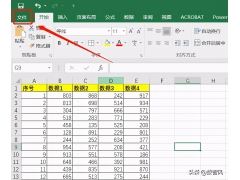动画演示

在“另存为”、“打开”等对话框的左侧,存在一个“我的位置”栏,使用此栏可以节省访问文件夹的时间,更容易地访问一些文件夹中的文件。在一个对话框中更新“我的位置”栏后,这些更改将应用于包含“我的位置”栏的其他对话框。
默认情况下,“我的位置”栏包含指向“我最近的文档”、“桌面”、“我的文档”、“我的电脑”和“网上邻居”文件夹的快捷方式。用户可以向“我的位置”栏添加文件夹的快捷方式(最多256个),但不能向“我的位置”栏添加文件的快捷方式。
一、添加“我的位置”
① 单击菜单栏中的“文件”—“另存为...”选项,打开“另存为”对话框。
② 在“保存位置”列表中,单击你要创建快捷方式的文件夹所在的位置。
③ 如果是更下一级的文件夹,在对话框的中部单击选中要添加到“我的位置”栏的文件夹
④ 单击“工具”右侧的倒三角下拉菜单,单击“添加到我的位置”。快捷方式将添加到“我的位置”栏底部。
二、从“我的位置”栏中删除快捷方式
①在“文件”菜单中,单击“另存为”,打开“另存为”对话框。
② 在“保存位置”下方栏目中,右键单击要删除的快捷方式,然后单击快捷菜单上的“删除”即可。
注:只能删除添加到“我的位置”栏的快捷方式,而不能删除默认快捷方式
三、重排“我的位置”栏上的快捷方式
① 单击菜单栏中的“文件”—“另存为”,打开“另存为”对话框。
② 在“我的位置”栏上,右键单击要移动的快捷方式,然后选择“上移”或“下移”。
四、更改“我的位置”栏上的图标大小
① 单击菜单栏中的“文件”—“另存为”,打开“另存为”对话框。
② 右键单击“我的位置”栏,然后单击快捷菜单上的“小图标”或“大图标”。
注:更多精彩教程请关注三联电脑教程栏目,三联电脑办公群:189034526欢迎你的加入